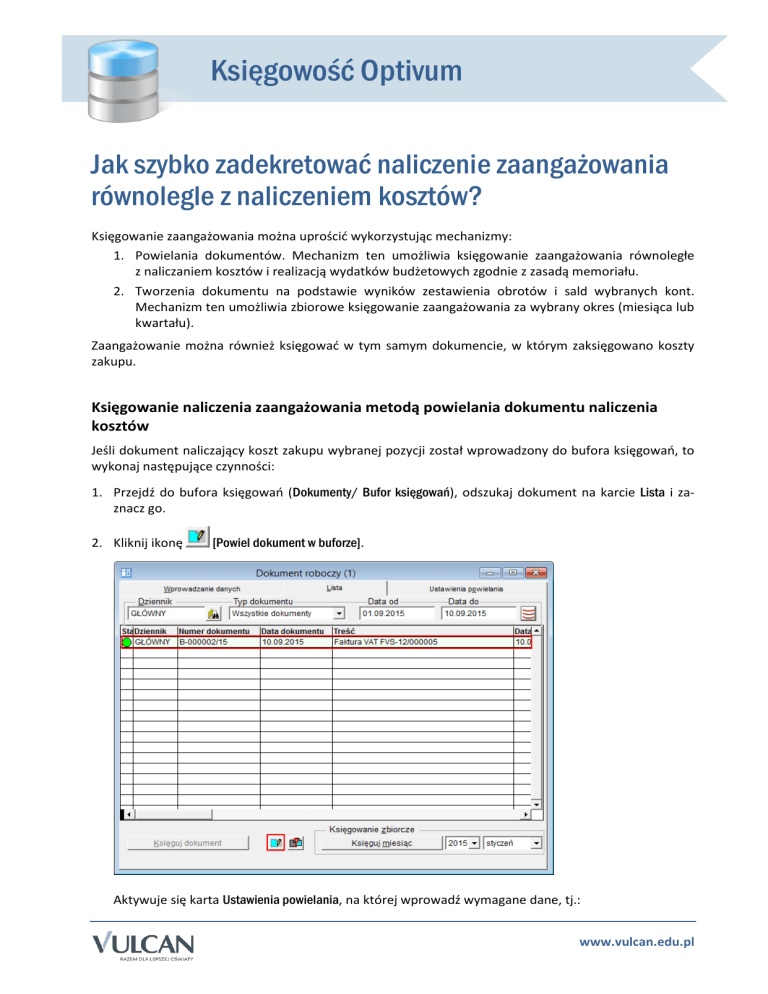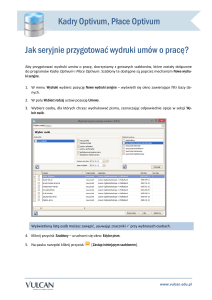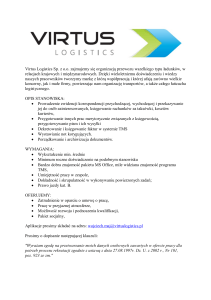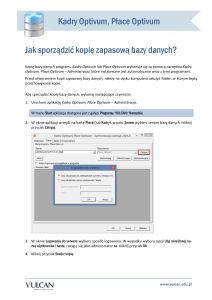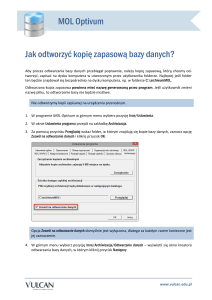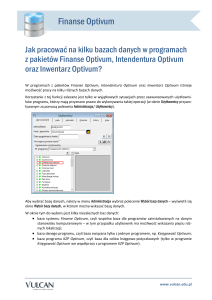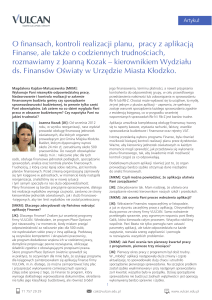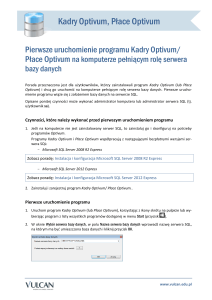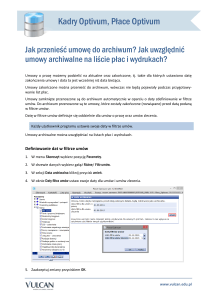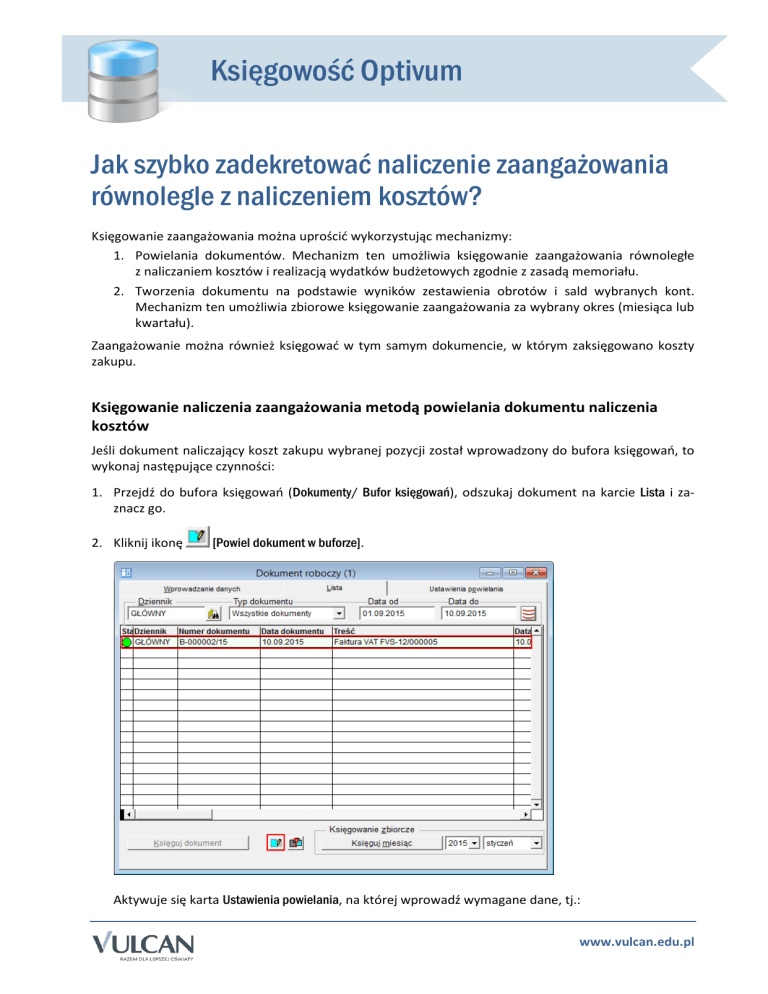
Księgowość Optivum
Jak szybko zadekretować naliczenie zaangażowania
równolegle z naliczeniem kosztów?
Księgowanie zaangażowania można uprościć wykorzystując mechanizmy:
1. Powielania dokumentów. Mechanizm ten umożliwia księgowanie zaangażowania równoległe
z naliczaniem kosztów i realizacją wydatków budżetowych zgodnie z zasadą memoriału.
2. Tworzenia dokumentu na podstawie wyników zestawienia obrotów i sald wybranych kont.
Mechanizm ten umożliwia zbiorowe księgowanie zaangażowania za wybrany okres (miesiąca lub
kwartału).
Zaangażowanie można również księgować w tym samym dokumencie, w którym zaksięgowano koszty
zakupu.
Księgowanie naliczenia zaangażowania metodą powielania dokumentu naliczenia
kosztów
Jeśli dokument naliczający koszt zakupu wybranej pozycji został wprowadzony do bufora księgowań, to
wykonaj następujące czynności:
1. Przejdź do bufora księgowań (Dokumenty/ Bufor księgowań), odszukaj dokument na karcie Lista i zaznacz go.
2. Kliknij ikonę
[Powiel dokument w buforze].
Aktywuje się karta Ustawienia powielania, na której wprowadź wymagane dane, tj.:
www.vulcan.edu.pl
Księgowość Optivum. Jak szybko zadekretować naliczenie zaangażowania równolegle z naliczeniem
kosztów?
2/6
Wstaw znaczniki w pozycjach zamień konta i wpisz numery kont.
W polu Numer dla nowo utworzonego dokumentu wprowadź ze słownika odpowiedni wzorzec numeracji.
3. Kliknij przycisk Powiel. W oknie bufora automatycznie zostanie utworzony odpowiedni dokument
z naliczeniem zaangażowania.
4. Zmień opis w polu Treść. Można np. dopisać informację Naliczenie zaangażowania.
5. Zapisz dokument, klikając ikonę
na pasku narzędzi.
www.vulcan.edu.pl
Księgowość Optivum. Jak szybko zadekretować naliczenie zaangażowania równolegle z naliczeniem
kosztów?
3/6
Księgowanie naliczenia zaangażowania razem z naliczeniem kosztów
Zaangażowanie można księgować w tym samym dokumencie, w którym zaksięgowano koszty zakupu.
Sposób 1 – poprzez dodanie nowej pozycji do wprowadzanego dokumentu
1. W menu Dokumenty wybierz pozycję Bufor księgowań i utwórz nowy dokument, klikając ikonę
pasku narzędzi.
na
2. Na karcie Wprowadzanie danych podaj ogólne informacje o dokumencie (numer, data wystawienia, data operacji, treść).
3. Na karcie Edycja kliknij przycisk N. pozycja i wprowadzić dekret księgowania naliczenia zaangażowania.
4. Zapisz dokument, klikając ikonę
na pasku narzędzi.
Ponieważ program dopuszcza księgowanie jednostronne na konta pozabilansowe, zatem można zrezygnować z księgowania na konto 900, a w powielonym dokumencie skrótem klawiszowym
Ctrl+Backspace skasować zbędny dekret z kontem 900. Aby program umożliwiał księgowanie jednostronne na konta pozabilansowe, w oknie Ustawienia programu musi być włączona opcja Jednostronna
dekretacja na kontach pozabilansowych.
Sposób 2 – poprzez powielenie pozycji dokumentu
W tym przypadku w oknie wprowadzanego dokumentu na karcie Wprowadzanie danych kliknij przycisk
Powiel i wybierz z listy schemat powielania dekretu.
www.vulcan.edu.pl
Księgowość Optivum. Jak szybko zadekretować naliczenie zaangażowania równolegle z naliczeniem
kosztów?
4/6
Jeśli użytkownik nie ma wprowadzonego żadnego schematu powielania dekretów, może go uzupełnić z tego miejsca za pomocą ikony
na pasku narzędzi.
Następnie wprowadzony wzorzec zaznacz na karcie Lista i naciśnij klawisz Enter.
www.vulcan.edu.pl
Księgowość Optivum. Jak szybko zadekretować naliczenie zaangażowania równolegle z naliczeniem
kosztów?
5/6
Zapisz dokument, klikając ikonę
na pasku narzędzi.
Tworzenie dokumentu na podstawie zestawienia obrotów i sald wybranych kont
1. Utwórz zestawienie sald i obrotów dla wybranego konta, na którym księgowałeś naliczenie kosztów.
Po dokonaniu koniecznych ustawień wygeneruj zestawienie przechodząc na zakładkę Wyniki.
2. Na zakładce Twórz dokument zaznacz konta oraz wybierz z listy rozwijalnej typ kwot, który ma zostać
uwzględniony w nowym dokumencie (np. saldo, saldo Kt, Saldo Dt, obroty itd.) i kliknij przycisk z ikoną
[Utwórz dokument w buforze].
www.vulcan.edu.pl
Księgowość Optivum. Jak szybko zadekretować naliczenie zaangażowania równolegle z naliczeniem
kosztów?
6/6
Wyświetli się okno Dokument roboczy z aktywną kartą Ustawienia powielania.
3. Wprowadź dane na tej karcie. Podaj dokładne ustalenia, w jaki sposób program powinien przekształcić powielane zestawienie, by na jego podstawie mógł powstać nowy dokument oraz wybrać wzorzec numeracji.
4. Kliknij przycisk Powiel. W oknie bufora automatycznie zostanie utworzony odpowiedni dokument
z naliczeniem zaangażowania.
5. Zmień opis w polu Treść i zapisz dokument, klikając ikonę
na pasku narzędzi
Możliwe jest tworzenie dokumentów z kwotami z sald lub obrotów narastająco wybranych w zestawieniu na najniższym poziomie (najgłębsze analityki).
Aby przy powielaniu wyników zestawienia obrotów i sald uzyskać dekrety z klasyfikacją budżetową,
należy w oknie Zestawienie obrotów i sald na karcie Grupowanie wybrać rozbicie na analityki według
dział, rozdział, paragraf i pozycja klasyfikacji budżetowej, a następnie ustalić kolejność grupowania.
www.vulcan.edu.pl